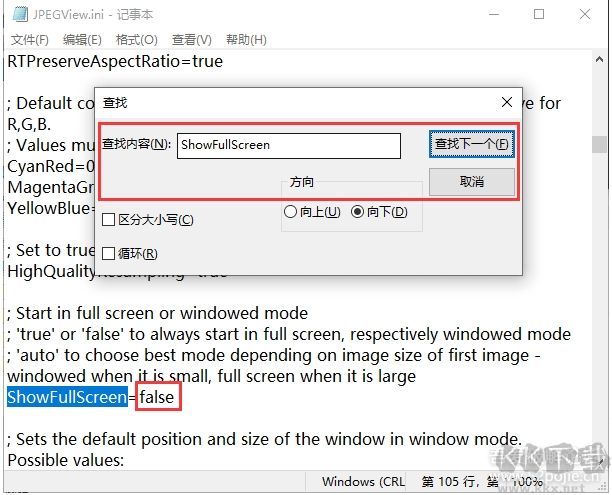JPEGView量款小巧,实用的图片查看器,其浏览图片快速及具有高度组态性的检视器/编辑器。使用最小的图形使用者界面,支持 JPEG、BMP、PNG、WEBP、TGA、GIF 和 TIFF 图像,它还能对图片进行调整图像的锐度、色彩平衡、对比度、局部过渡等效果,还能对图片进行裁剪操作,通过简单的设置,可以完美替代Win7/win10系统中的Windows照片查看器~有需要的朋友可以试试。

JPEGView图片查看器特点:
1、软件十公小巧、绿色且免费;
2、支持的目前比较流行的图片格式,包括jpg、jpeg、tif、png、bmp、gif、tiff等;
3、鼠标选择图片区域后,可以直接裁剪复制出来;
3、图片编辑的功能很方便,操作直观,只需将滑鼠移到画面下方就会显示编辑的功能,不用进入额外的编辑模式就可以变更图片的色彩风格;
如何设置替代系统中的默认看图软件?
1. 检查你的系统版本选择对应的32位或64位
注:不支持Windows xp
2. 释放路径
64位系统: C:\Program Files\JPEGView64
32位系统:C:\Program Files (x86)\JPEGView32
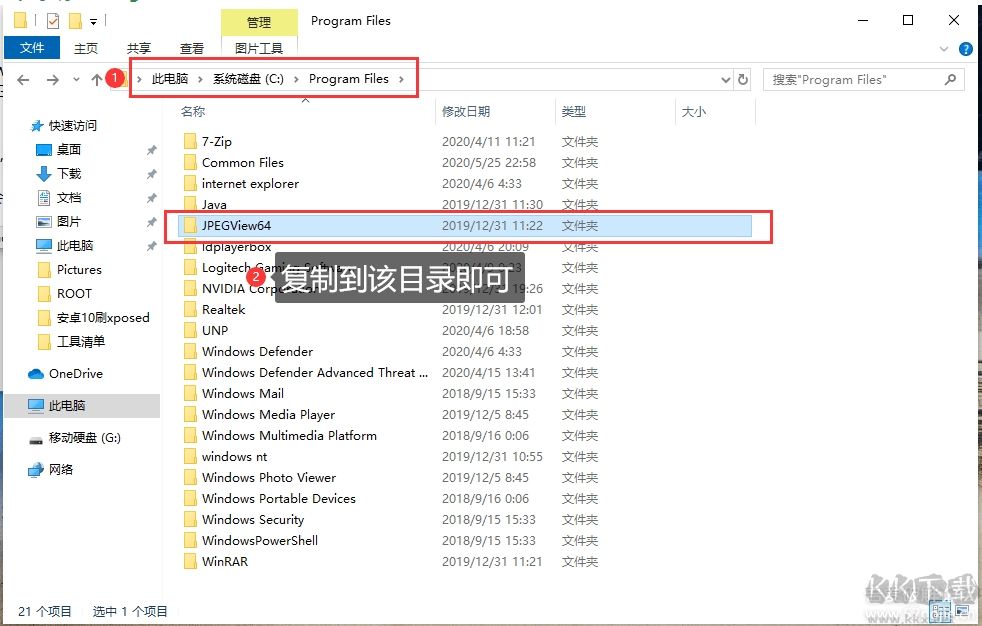
3.设为默认图片打开方式:
(1)JPEGView.exe打开“测试壁纸”,在窗口内右键->设定/管理->设为预设检视工具
(2)对于Windows 10,以上操作后会弹出一个信息窗口提示设置默认打开方式。
(3) 进入 Windows设置->应用->默认应用->照片和图片->选择JPEGView
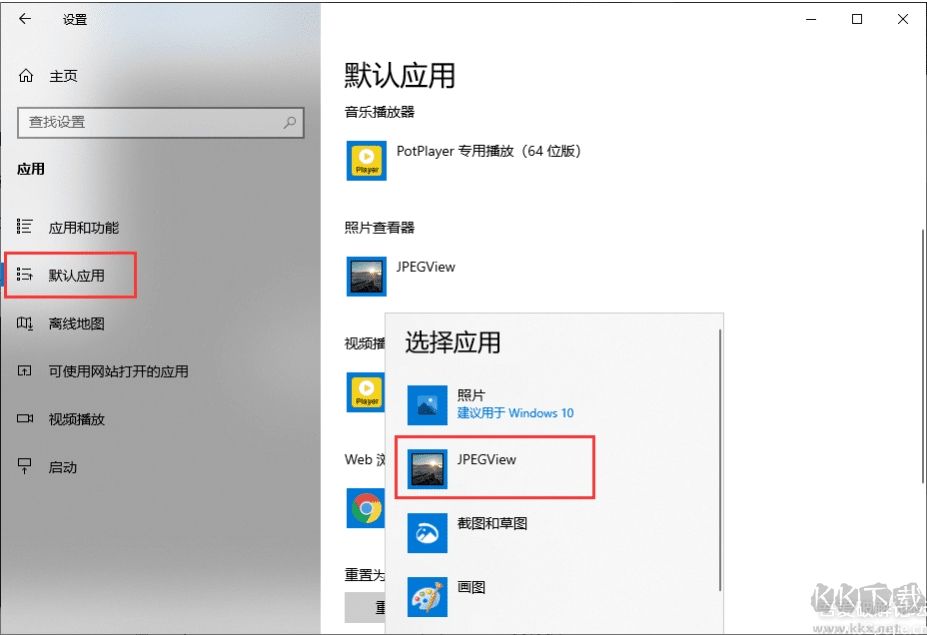
4.应用默认打开图片后都是全屏预览,如不喜欢全屏预览,进入到设定/管理->编辑者使用设定,对应的是一个文本文件,软件会使用默认的文本编辑器打开,我们需要向下查找或者搜索指定的设置内容,我们需要找到ShowFullScreen这一项,可以看到这一项默认的值是auto打开的,我们在等号的右侧将数值改为false。